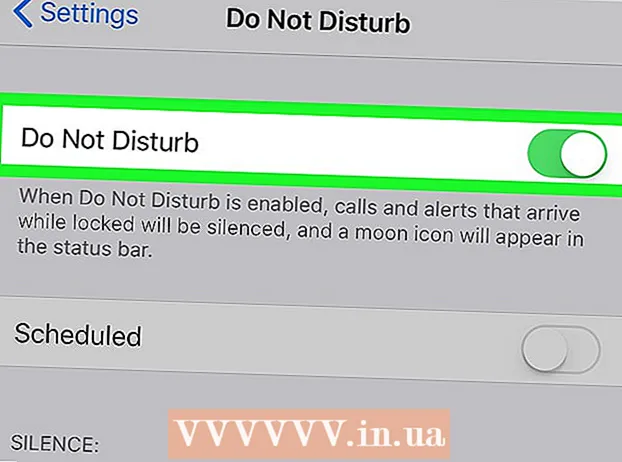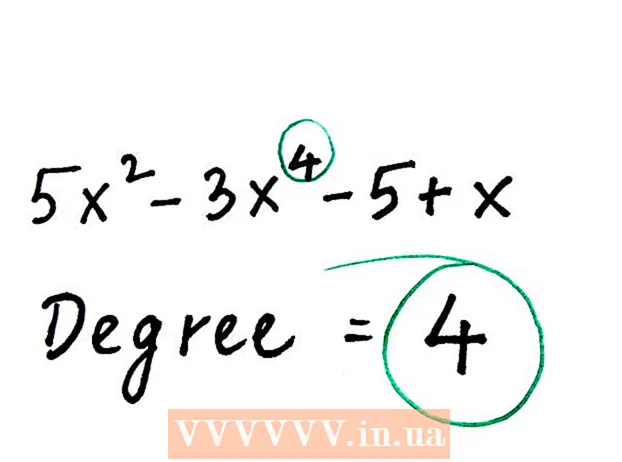Yazar:
Ellen Moore
Yaratılış Tarihi:
15 Ocak Ayı 2021
Güncelleme Tarihi:
2 Temmuz 2024

İçerik
- adımlar
- Bölüm 1 / 11: Nasıl hesap oluşturulur
- Bölüm 2 / 11: Kişiler nasıl eklenir
- Bölüm 3 / 11: Bir Snap Nasıl Oluşturulur
- Bölüm 4 / 11: Filtreler Nasıl Uygulanır
- Bölüm 5 / 11: Nasıl Snap Gönderilir
- Bölüm 6 / 11: Lensler Nasıl Kullanılır
- Bölüm 7/11: Başkalarının fotoğraflarına nasıl bakılır
- Bölüm 8 / 11: Hikayeler Nasıl Görüntülenir
- Bölüm 9 / 11: Sohbet nasıl kullanılır
- Bölüm 10 / 11: Grup Nasıl Oluşturulur
- Bölüm 11 / 11: Temas Konumlarını Bulma
- İpuçları
- Uyarılar
Bu makale size Snapchat'i iPhone veya Android'de nasıl kullanacağınızı gösterecektir. Snapchat popüler bir komik fotoğraf ve video mesajlaşma uygulamasıdır.
adımlar
Bölüm 1 / 11: Nasıl hesap oluşturulur
 1 Snapchat'i yükleyin. Cihazınızda zaten Snapchat varsa bu adımı atlayın. Aksi takdirde:
1 Snapchat'i yükleyin. Cihazınızda zaten Snapchat varsa bu adımı atlayın. Aksi takdirde: - iPhone - App Store'u açın
 , Ara'ya dokunun, arama çubuğuna dokunun, Snapchat, Bul'a tıklayın, Snapchat logosunun sağındaki İndir'e tıklayın ve Apple Kimliğinizi girin veya Dokunmatik Kimlik sensörüne dokunun.
, Ara'ya dokunun, arama çubuğuna dokunun, Snapchat, Bul'a tıklayın, Snapchat logosunun sağındaki İndir'e tıklayın ve Apple Kimliğinizi girin veya Dokunmatik Kimlik sensörüne dokunun. - Android - Play Store'u açın
 , arama çubuğuna tıklayın, girin Snapchat, arama çubuğunun altındaki Snapchat'e tıklayın ve ardından Yükle > Kabul Et'e dokunun.
, arama çubuğuna tıklayın, girin Snapchat, arama çubuğunun altındaki Snapchat'e tıklayın ve ardından Yükle > Kabul Et'e dokunun.
- iPhone - App Store'u açın
 2 Snapchat'i başlat
2 Snapchat'i başlat  . Bunu yapmak için uygulama mağazasında "Aç"a veya sarı ve beyaz Snapchat uygulama simgesine tıklayın.
. Bunu yapmak için uygulama mağazasında "Aç"a veya sarı ve beyaz Snapchat uygulama simgesine tıklayın.  3 Dokunmak Şimdi üye Ol. Sayfanın ortasında. Hesap oluşturma sayfasına yönlendirileceksiniz.
3 Dokunmak Şimdi üye Ol. Sayfanın ortasında. Hesap oluşturma sayfasına yönlendirileceksiniz. - Halihazırda bir Snapchat hesabınız varsa, Oturum Aç'a tıklayın, kimlik bilgilerinizi girin ve bu makalenin sonraki bölümüne geçin.
 4 Adınızı ve soyadınızı girin. Bunu Ad ve Soyadı metin kutularında yapın.
4 Adınızı ve soyadınızı girin. Bunu Ad ve Soyadı metin kutularında yapın. - Adı ve soyadı daha sonra değiştirilebilir (gerekirse).
 5 Dokunmak Kayıt ol ve kabul et. Bu mor düğme ekranın alt kısmındadır.
5 Dokunmak Kayıt ol ve kabul et. Bu mor düğme ekranın alt kısmındadır.  6 Doğum tarihinizi girin. Bunu, sayfanın altındaki saat yüzlerini kullanarak yapın.
6 Doğum tarihinizi girin. Bunu, sayfanın altındaki saat yüzlerini kullanarak yapın. - Snapchat'i kullanmak için en az 13 yaşında olmalısınız.
 7 Dokunmak Devam etmek. Bu mor düğme sayfanın altındadır.
7 Dokunmak Devam etmek. Bu mor düğme sayfanın altındadır.  8 Kullanıcı adınızı giriniz. Bunu Kullanıcı adı metin kutusunda yapın.
8 Kullanıcı adınızı giriniz. Bunu Kullanıcı adı metin kutusunda yapın. - Kullanıcı adı zaten alınmışsa, farklı bir kullanıcı adı girin.
- Kullanıcı adının değiştirilemeyeceğini unutmayın.
 9 Dokunmak Devam etmek.
9 Dokunmak Devam etmek. 10 Şifre girin. Bunu Parola metin kutusunda yapın.
10 Şifre girin. Bunu Parola metin kutusunda yapın.  11 Dokunmak Devam etmek.
11 Dokunmak Devam etmek. 12 Telefon numaranızı girin. Bunu sayfanın ortasındaki metin kutusunda yapın.
12 Telefon numaranızı girin. Bunu sayfanın ortasındaki metin kutusunda yapın.  13 Dokunmak Devam etmek. Snapchat, telefonunuza bir doğrulama kodu gönderecektir.
13 Dokunmak Devam etmek. Snapchat, telefonunuza bir doğrulama kodu gönderecektir.  14 Kodu bulun. Akıllı telefonunuzda Mesajlar uygulamasını başlatın, Snapchat'ten gelen mesajı açın, altı basamaklı kodu arayın, Snapchat ekranının ortasındaki metin kutusuna kodu girin ve Devam'a tıklayın.
14 Kodu bulun. Akıllı telefonunuzda Mesajlar uygulamasını başlatın, Snapchat'ten gelen mesajı açın, altı basamaklı kodu arayın, Snapchat ekranının ortasındaki metin kutusuna kodu girin ve Devam'a tıklayın.  15 Dokunmak Devam etmek. Ekranın alt kısmındadır. Snapchat ana sayfasına yönlendirileceksiniz.
15 Dokunmak Devam etmek. Ekranın alt kısmındadır. Snapchat ana sayfasına yönlendirileceksiniz. - Arkadaş ekleyebileceğiniz bir sayfaya yönlendirilebilirsiniz. Bu durumda, ekranın sağ üst köşesindeki "Atla" yı tıklayın.
Bölüm 2 / 11: Kişiler nasıl eklenir
 1 Profil simgesine tıklayın. Ekranın sol üst köşesinde bulunur. Profil sayfası açılacaktır.
1 Profil simgesine tıklayın. Ekranın sol üst köşesinde bulunur. Profil sayfası açılacaktır.  2 Dokunmak Arkadaş olarak ekle. Sayfanın ortasında.
2 Dokunmak Arkadaş olarak ekle. Sayfanın ortasında.  3 sekmesine dokunun Kişiler. Ekranın üst kısmındadır.
3 sekmesine dokunun Kişiler. Ekranın üst kısmındadır.  4 Dokunmak Arkadaşları bul. Bu mavi düğme ekranın ortasındadır.
4 Dokunmak Arkadaşları bul. Bu mavi düğme ekranın ortasındadır. - Bir arkadaş listesi görürseniz, bu adımı ve sonraki adımı atlayın.
 5 Dokunmak Devam etmek. Bu mor düğme sayfanın altındadır.
5 Dokunmak Devam etmek. Bu mor düğme sayfanın altındadır. - Belki Snapchat, cihazın kişilerine erişim isteyecektir. Bu durumda, "Tamam" ı tıklayın.
 6 Eklemek istediğiniz kişiyi bulun. Bunu yapmak için kişi listenizde gezinin.
6 Eklemek istediğiniz kişiyi bulun. Bunu yapmak için kişi listenizde gezinin.  7 Dokunmak + Ekle. Bu, kişinin adının sağındadır. Kişi arkadaş listenize eklenecek ve size arkadaş listesine eklenmesi için bir istek gönderilecektir.
7 Dokunmak + Ekle. Bu, kişinin adının sağındadır. Kişi arkadaş listenize eklenecek ve size arkadaş listesine eklenmesi için bir istek gönderilecektir. - Sağında bir "Ekle" seçeneği bulunan her bir kişiyle açıklanan işlemleri tekrarlayın.
- Arkadaş listesinde değilseniz, kullanıcıların anlık görüntülerinizi göremeyeceğini unutmayın.
 8 Snapchat ana sayfasına dönün. Ekranın sol üst köşesindeki "" simgesine iki kez dokunun ve ardından ekranın sol üst köşesindeki "X" simgesine dokunun.
8 Snapchat ana sayfasına dönün. Ekranın sol üst köşesindeki "" simgesine iki kez dokunun ve ardından ekranın sol üst köşesindeki "X" simgesine dokunun.
Bölüm 3 / 11: Bir Snap Nasıl Oluşturulur
 1 Fotoğrafını veya videosunu çekmek istediğiniz nesneyi bulun. Örneğin, yüzünüzün veya sokağın fotoğraflarını çekebilirsiniz.
1 Fotoğrafını veya videosunu çekmek istediğiniz nesneyi bulun. Örneğin, yüzünüzün veya sokağın fotoğraflarını çekebilirsiniz.  2 Gerekirse farklı bir kameraya geçin. Telefonunuzda iki kamera varsa, ekranın sağ üst köşesindeki kamera şeklindeki simgeye tıklayarak aralarında geçiş yapın.
2 Gerekirse farklı bir kameraya geçin. Telefonunuzda iki kamera varsa, ekranın sağ üst köşesindeki kamera şeklindeki simgeye tıklayarak aralarında geçiş yapın.  3 Yakala düğmesini tıklayın. Bu yuvarlak düğme ekranın altındadır. Kameranın gösterdiği şey fotoğraflanacak.
3 Yakala düğmesini tıklayın. Bu yuvarlak düğme ekranın altındadır. Kameranın gösterdiği şey fotoğraflanacak. - Video kaydetmek için, Çek düğmesini basılı tutun ve video kaydederken bırakın.
 4 Tıklamak xçıtçıt kaldırmak için. Ekranınızın sol üst köşesindedir.
4 Tıklamak xçıtçıt kaldırmak için. Ekranınızın sol üst köşesindedir.  5 Snap'in ekranda ne kadar süreyle görüntüleneceğini belirtin. Ekranın sağ tarafındaki kronometre simgesine tıklayın ve ardından saniye sayısını seçin. Ayrıca, siz kapatana kadar ekranda çıtçıt tutmak için sonsuzluk sembolüne de dokunabilirsiniz.
5 Snap'in ekranda ne kadar süreyle görüntüleneceğini belirtin. Ekranın sağ tarafındaki kronometre simgesine tıklayın ve ardından saniye sayısını seçin. Ayrıca, siz kapatana kadar ekranda çıtçıt tutmak için sonsuzluk sembolüne de dokunabilirsiniz. - Bir video çektiyseniz, bu seçenek görünmeyecektir; bunun yerine, videoyu bir kez oynatmayı veya döngüye almayı belirtmek için "1"e veya ekranın sağ tarafındaki sonsuzluk sembolüne basın.
 6 Snap'i kaydedin (isterseniz). Snap'i düzenlemeden önce kaydetmek için ekranın sol alt köşesindeki aşağı ok simgesine tıklayın.
6 Snap'i kaydedin (isterseniz). Snap'i düzenlemeden önce kaydetmek için ekranın sol alt köşesindeki aşağı ok simgesine tıklayın.
Bölüm 4 / 11: Filtreler Nasıl Uygulanır
 1 Bir çırpıda oluşturun.
1 Bir çırpıda oluşturun. 2 Bir filtre ekleyin. Kullanılabilir filtreleri görüntülemek için ekranın altında (Yakala düğmesinin çevresinde) bulunan filtre listesinde sola veya sağa kaydırın. Filtrelerden bazıları bölgesel veya mevsimsel bilgiler eklerken, diğerleri yalnızca ekin rengini değiştirir.
2 Bir filtre ekleyin. Kullanılabilir filtreleri görüntülemek için ekranın altında (Yakala düğmesinin çevresinde) bulunan filtre listesinde sola veya sağa kaydırın. Filtrelerden bazıları bölgesel veya mevsimsel bilgiler eklerken, diğerleri yalnızca ekin rengini değiştirir. - Bir video çektiyseniz, oynatma hızını değiştiren filtreler seçebilirsiniz.
 3 Biraz metin ekleyin. Ekranın sağ üst köşesindeki "T"ye basın, bir metin türü seçin (örneğin, "Büyük") ve metninizi girin.
3 Biraz metin ekleyin. Ekranın sağ üst köşesindeki "T"ye basın, bir metin türü seçin (örneğin, "Büyük") ve metninizi girin. - Ayrıca metnin rengini de değiştirebilirsiniz. Bunu yapmak için kaydırıcıyı Metin ekranının sağ üst köşesindeki dikey renk çubuğu boyunca hareket ettirin.
- Eklenen metin farklı bir yakalama noktasına sürüklenebilir.
 4 Bir çizim ekleyin. simgesine tıklayın
4 Bir çizim ekleyin. simgesine tıklayın  üzerine dokunun ve ardından bir resim çizmek için parmağınızı ekran üzerinde kaydırın.
üzerine dokunun ve ardından bir resim çizmek için parmağınızı ekran üzerinde kaydırın. - Resmin rengini değiştirmek için kaydırıcıyı ekranın sağ tarafındaki dikey renk çubuğu boyunca hareket ettirin.
- Çizimi silmek için kurşun kalem simgesinin solundaki yuvarlak oka dokunun.
- Renk çubuğunun altında bir ifade varsa, resmin “rengini” mevsimsel bir temayla değiştirmek için ona dokunun (örneğin, Yeni Yıl tatillerinde Noel Baba ifadeleri ekleyebilirsiniz).
 5 Bir çıkartma ekleyin. Ekranın sağ tarafındaki çıkartmalar simgesine (yapışkan not kağıdının kare şeklindeki simgesi) dokunun, bir çıkartma kategorisi seçmek için ekranın altındaki sekmeye dokunun ve ardından istediğiniz çıkartmaya dokunun.
5 Bir çıkartma ekleyin. Ekranın sağ tarafındaki çıkartmalar simgesine (yapışkan not kağıdının kare şeklindeki simgesi) dokunun, bir çıkartma kategorisi seçmek için ekranın altındaki sekmeye dokunun ve ardından istediğiniz çıkartmaya dokunun. - Çıkartma, farklı bir yakalama noktasına sürüklenebilir.
- Cihazınızda Snapchat ile ilişkili Bitmoji uygulaması varsa çıkartma yerine Bitmoji ekleyebilirsiniz.
- Klasik bir çıkartma seçmek için (örneğin, tarih, saat, mevcut sıcaklık), ekranın alt kısmında yıldız simgesi olan sekmeye tıklayın.
 6 Çıtçıt kırpın. Makas simgesine tıklayın ve çıkartma yapmak istediğiniz çıtçıt alanı etrafında sürükleyin. Şimdi, yakalamanın ana hatlarıyla belirtilen kısmını sürükleyebilirsiniz.
6 Çıtçıt kırpın. Makas simgesine tıklayın ve çıkartma yapmak istediğiniz çıtçıt alanı etrafında sürükleyin. Şimdi, yakalamanın ana hatlarıyla belirtilen kısmını sürükleyebilirsiniz. - Bu özel çıkartmalara erişmek için çıkartmalar simgesine ve ardından ekranın alt kısmındaki makas simgesine dokunun.
Bölüm 5 / 11: Nasıl Snap Gönderilir
 1 Snap'i gözden geçirin. Doğru şekilde düzenlediğinizden ve üzerinde başkalarıyla paylaşmak istemediğiniz herhangi bir uzlaşmacı veya kişisel bilgi bulunmadığından emin olun.
1 Snap'i gözden geçirin. Doğru şekilde düzenlediğinizden ve üzerinde başkalarıyla paylaşmak istemediğiniz herhangi bir uzlaşmacı veya kişisel bilgi bulunmadığından emin olun.  2 "Gönder" i tıklayın
2 "Gönder" i tıklayın  . Mavi zemin üzerine beyaz kağıt uçak şeklinde olan bu yuvarlak buton ekranın sağ alt köşesindedir. Snapchat arkadaşlarınızın bir listesi açılacaktır.
. Mavi zemin üzerine beyaz kağıt uçak şeklinde olan bu yuvarlak buton ekranın sağ alt köşesindedir. Snapchat arkadaşlarınızın bir listesi açılacaktır.  3 Alıcıları seçin. Snap göndermek istediğiniz her kişinin adına tıklayın.
3 Alıcıları seçin. Snap göndermek istediğiniz her kişinin adına tıklayın.  4 Hikayenize bir ek ekleyin (isterseniz). Snap'i tüm arkadaşlarına 24 saat boyunca sunmak için ekranın sol üst köşesindeki "Hikayem"e tıkla.
4 Hikayenize bir ek ekleyin (isterseniz). Snap'i tüm arkadaşlarına 24 saat boyunca sunmak için ekranın sol üst köşesindeki "Hikayem"e tıkla. - Aynı anda hem arkadaşlarınıza hem de hikayenize bir snap gönderilebilir.
 5 "Gönder" i tıklayın
5 "Gönder" i tıklayın  . Ekranınızın sağ alt köşesindedir. Snap teslim edilecek ve sohbet sayfasına yönlendirileceksiniz.
. Ekranınızın sağ alt köşesindedir. Snap teslim edilecek ve sohbet sayfasına yönlendirileceksiniz. - Gönderilen enstantaneler, içi doldurulmuş üçgenler şeklinde simgelerle işaretlenir. Alıcı eki görüntülediğinde, simge açık bir üçgene dönüşecektir.
Bölüm 6 / 11: Lensler Nasıl Kullanılır
 1 Snapchat ana sayfasına dönün. Bunu yapmak için sohbet sayfasının altındaki "Yakala" düğmesini tıklayın.
1 Snapchat ana sayfasına dönün. Bunu yapmak için sohbet sayfasının altındaki "Yakala" düğmesini tıklayın.  2 Başka bir kameraya geçin (gerekirse). Ekranın sağ üst köşesindeki kamera şeklindeki simgeye tıklayın - bazı Lensleri etkinleştirmek için kamera kişinin yüzüne doğrultulmalıdır.
2 Başka bir kameraya geçin (gerekirse). Ekranın sağ üst köşesindeki kamera şeklindeki simgeye tıklayın - bazı Lensleri etkinleştirmek için kamera kişinin yüzüne doğrultulmalıdır.  3 Kamerayı özneye doğrultun. Örneğin, Lensi uygulamak istediğiniz bir yüz veya nesne üzerinde (lens iki boyutlu veya üç boyutlu bir efekt ekler).
3 Kamerayı özneye doğrultun. Örneğin, Lensi uygulamak istediğiniz bir yüz veya nesne üzerinde (lens iki boyutlu veya üç boyutlu bir efekt ekler).  4 Ekranda herhangi bir yere dokunun. Kamera yeniden odaklanacak ve ekranın altında mevcut Lenslerin bir listesi görünecektir.
4 Ekranda herhangi bir yere dokunun. Kamera yeniden odaklanacak ve ekranın altında mevcut Lenslerin bir listesi görünecektir.  5 Lens'i seçin. Bunu yapmak için ekranın alt kısmındaki mevcut Lensler listesinde gezinin.
5 Lens'i seçin. Bunu yapmak için ekranın alt kısmındaki mevcut Lensler listesinde gezinin. - Popüler bir Lens, ekranda görüntülenen iki kişi arasındaki yüz alışverişidir.
 6 Bağlamsal ipuçlarına dikkat edin. Bazı lensler ağzınızı açmak gibi ekstra bir etki katar. Seçilen Lensin tüm efektlerinin keyfini çıkarmak için ekrandaki komutları izleyin (örneğin, "Ağzınızı açın" veya "Kamerayı değiştirin").
6 Bağlamsal ipuçlarına dikkat edin. Bazı lensler ağzınızı açmak gibi ekstra bir etki katar. Seçilen Lensin tüm efektlerinin keyfini çıkarmak için ekrandaki komutları izleyin (örneğin, "Ağzınızı açın" veya "Kamerayı değiştirin").  7 Yakala düğmesini basılı tutun. Bu, seçilen Lens ile bir fotoğraf çekimi veya video çekimi yapacaktır.
7 Yakala düğmesini basılı tutun. Bu, seçilen Lens ile bir fotoğraf çekimi veya video çekimi yapacaktır. - Bir video kaydetmeye karar verirseniz, işiniz bittiğinde Çek düğmesini bırakın.
 8 Bir çırpıda gönder. Snap'i inceleyip onayladıktan sonra, mümkün olduğunca çok sayıda alıcıya gönderin.
8 Bir çırpıda gönder. Snap'i inceleyip onayladıktan sonra, mümkün olduğunca çok sayıda alıcıya gönderin.
Bölüm 7/11: Başkalarının fotoğraflarına nasıl bakılır
 1 Snapchat ana sayfasına gidin. Bu sayfa kamera açık haldedir.
1 Snapchat ana sayfasına gidin. Bu sayfa kamera açık haldedir.  2 Sohbetler'i tıklayın. Bu konuşma bulutu simgesi, ekranın sol alt köşesinde bulunur.
2 Sohbetler'i tıklayın. Bu konuşma bulutu simgesi, ekranın sol alt köşesinde bulunur. - Ayrıca ekran boyunca soldan sağa kaydırabilirsiniz.
 3 Yeni enstantaneler bulun. Bir kişinin adının altında kırmızı veya mor bir küp simgesi görünüyorsa, o kişiden bir snap aldınız. Snap'i açmak için bu simgeye tıklayın.
3 Yeni enstantaneler bulun. Bir kişinin adının altında kırmızı veya mor bir küp simgesi görünüyorsa, o kişiden bir snap aldınız. Snap'i açmak için bu simgeye tıklayın. - Yeni metin enstantaneleri, eki gönderenin adının altında mavi bir konuşma bulutu simgesiyle işaretlenir.
 4 Snap'e cevap ver. Kamerayı açmak için bir kişinin adına iki kez dokunun, bir fotoğraf çekin ve yalnızca o kişiye bir fotoğraf göndermek için Gönder'e dokunun.
4 Snap'e cevap ver. Kamerayı açmak için bir kişinin adına iki kez dokunun, bir fotoğraf çekin ve yalnızca o kişiye bir fotoğraf göndermek için Gönder'e dokunun.
Bölüm 8 / 11: Hikayeler Nasıl Görüntülenir
- 1 sekmesine dokunun hikayeler. Ekranın üst kısmındadır (Sohbetler sekmesinin solunda). Arkadaşlarınızın mevcut genel anlık görüntülerinin bir listesi açılır.
- 2 Mevcut hikayelere göz atın. Bir kişinin adının solunda mavi bir daire görünüyorsa, o kişi henüz görmediğiniz bir hikaye yayınlamıştır.
 3 Bir hikaye seçin. Hikayeyi görüntülemek için kişinin adının solundaki mavi daire simgesine tıklayın. Bu şekilde yeni hikayeleri ve daha önce açtığınız hikayeleri görüntüleyebilirsiniz.
3 Bir hikaye seçin. Hikayeyi görüntülemek için kişinin adının solundaki mavi daire simgesine tıklayın. Bu şekilde yeni hikayeleri ve daha önce açtığınız hikayeleri görüntüleyebilirsiniz. - Bir sonraki hikayeye gitmek için ekranın sağ tarafına tıklayın; önceki hikayeye geri dönmek için ekranın sol tarafına tıklayın.
- Kapatmak ve Hikayeler sayfasına dönmek için açık bir hikayeyi aşağı kaydırın.
 4 Keşfet sayfasına gidin. Ekranın altındaki Yakala düğmesine dokunun, ardından Keşfet sayfasını açmak için sağdan sola kaydırın.
4 Keşfet sayfasına gidin. Ekranın altındaki Yakala düğmesine dokunun, ardından Keşfet sayfasını açmak için sağdan sola kaydırın.  5 Mevcut hikayelere göz atın. Keşfet sayfası, Snapchat haberlerini, topluluk anlık görüntülerini ve dünyanın dört bir yanından kullanıcı hikayelerini içerir.
5 Mevcut hikayelere göz atın. Keşfet sayfası, Snapchat haberlerini, topluluk anlık görüntülerini ve dünyanın dört bir yanından kullanıcı hikayelerini içerir.  6 Bir hikaye seçin. İzlemek için bir hikayeye tıklayın.
6 Bir hikaye seçin. İzlemek için bir hikayeye tıklayın. - 7 Kanala abone olun. Keşfet sayfasında ilgilendiğiniz bir besleme bulursanız, Abone Ol'u seçtiğiniz açılır menüyü açmak için basılı tutun. Şu andan itibaren, seçilen kanaldan yeni gönderiler, Keşfet sayfasının üst kısmındaki Abonelikler sekmesinde görüntülenecektir.
 8 Sohbetler sayfasına gidin. Bunu yapmak için ekranı iki kez soldan sağa kaydırın.
8 Sohbetler sayfasına gidin. Bunu yapmak için ekranı iki kez soldan sağa kaydırın.
Bölüm 9 / 11: Sohbet nasıl kullanılır
 1 Bir kişi seçin. Sohbet etmek istediğiniz kişiye dokunun. Bu kişiyle bir sohbet sayfası açılacaktır.
1 Bir kişi seçin. Sohbet etmek istediğiniz kişiye dokunun. Bu kişiyle bir sohbet sayfası açılacaktır. - Bu hem "Hikayeler" sekmesinde hem de "Sohbetler" sekmesinde yapılabilir.
- İstediğiniz kişiyi bulamıyorsanız, ekranın sağ üst köşesindeki konuşma bulutu simgesine tıklayın, sayfayı aşağı kaydırın, istediğiniz kişiyi bulun, ona dokunun ve Sohbet'e tıklayın.
 2 Mesajınızı girin ve klavyenizdeki "Gönder"e basın (bu tuş "Enter" veya bir onay işareti simgesi olarak işaretlenebilir).
2 Mesajınızı girin ve klavyenizdeki "Gönder"e basın (bu tuş "Enter" veya bir onay işareti simgesi olarak işaretlenebilir).- Mesajınızı yazmaya başladığınızda, seçilen arkadaşınızın cihazında “[Adınız] yazarak” görüntülenir (yalnızca arkadaşınızın Snapchat bildirimleri etkinse).
 3 Telefonunuzdan bir fotoğraf gönderin. Klavyenin sol üst köşesindeki Fotoğraf simgesine tıklayın, istediğiniz fotoğrafı seçin ve sağ alt köşedeki Gönder'e tıklayın.
3 Telefonunuzdan bir fotoğraf gönderin. Klavyenin sol üst köşesindeki Fotoğraf simgesine tıklayın, istediğiniz fotoğrafı seçin ve sağ alt köşedeki Gönder'e tıklayın. - Bir fotoğrafı düzenlemek için simgeye tıklayın
 .
.
- Bir fotoğrafı düzenlemek için simgeye tıklayın
 4 Mesajınıza bir ifade ekleyin. Klavyenin sağ üst köşesindeki emoji simgesine tıklayın ve istediğiniz emojiyi veya Bitmoji'yi seçin.
4 Mesajınıza bir ifade ekleyin. Klavyenin sağ üst köşesindeki emoji simgesine tıklayın ve istediğiniz emojiyi veya Bitmoji'yi seçin. - Farklı ifade kategorilerini görüntülemek için ekranın altındaki farklı sekmelere tıklayın.
 5 Sesli veya görüntülü arama yapın. Bunu yapmak için, telefon veya video kamera şeklindeki simgeye tıklayın - kişi aramayı cevaplarsa, onunla konuşabilirsiniz.
5 Sesli veya görüntülü arama yapın. Bunu yapmak için, telefon veya video kamera şeklindeki simgeye tıklayın - kişi aramayı cevaplarsa, onunla konuşabilirsiniz.  6 Sohbet partnerinize bir anlık mesaj gönderin. Klavyenin üzerinde ortada bulunan yuvarlak "Yakala" düğmesine basın ve ardından bir çırpıda çekin, düzenleyin ve gönderin (her zamanki gibi).
6 Sohbet partnerinize bir anlık mesaj gönderin. Klavyenin üzerinde ortada bulunan yuvarlak "Yakala" düğmesine basın ve ardından bir çırpıda çekin, düzenleyin ve gönderin (her zamanki gibi).
Bölüm 10 / 11: Grup Nasıl Oluşturulur
- 1 sekmesine dokunun Gruplar. Sol tarafta "Sohbetler" bölümünün altında bulacaksınız.
- 2 Dokunmak Grup oluşturmak için. Bu mavi düğme sayfanın ortasındadır. Snapchat arkadaşlarınızın bir listesi açılacaktır.
- 3 Kişileri seçin. Grup sohbetine eklemek istediğiniz her kişinin adına tıklayın.
- Bir gruba en fazla 32 kişi ekleyebilirsiniz.
- 4 Dokunmak Sohbet odası. Bu mavi düğme ekranın alt kısmında bulunur. Grup oluşturulacaktır.
- 5 Gruba bir isim verin. Ekranın üst kısmındaki Grup Adı'na dokunun, grup için bir ad girin ve Bitti'ye (veya
 Android'de).
Android'de). - 6 Grup üyeleriyle sohbet edin. Bunu her zamanki gibi yapın. Ayrıca "Sohbetler" sekmesinde bir grup sohbeti seçebilirsiniz.
- Normal sohbetlerin aksine grup sohbetleri kaydedilir.
Bölüm 11 / 11: Temas Konumlarını Bulma
- 1 Snapchat ana ekranına gidin. Ekranın altındaki yuvarlak Yakala düğmesine dokunun veya ekran boyunca sağdan sola kaydırın.
- 2 Ekranın ortasından aşağı kaydırın. Mevcut konumunuzu ve arkadaşlarınızın son konumlarının listesini gösteren bir harita açılır.
- 3 Arkadaşlarınızın konumlarını görüntüleyin. Snapchat'e nereden başladıklarını görmek için arkadaş listenizde gezinin.
- Ayrıca yakınınızdaki arkadaşlarınızın aktivitelerini görmek için haritaya tıklayıp büyütebilirsiniz. Ayrıca ekran, Snapchat'e kaydedilen ve yakınınızda gerçekleşecek olayları görüntüleyecektir.
- 4 Konum paylaşımını açın. "Ayarlar" ı tıklayın
 ekranın sağ üst köşesinde ve ardından "Gizli Mod" seçeneğinin yanındaki renkli kaydırıcıya tıklayın. Bu durumda, arkadaşlarınız nerede olduğunuzu görebilecektir.
ekranın sağ üst köşesinde ve ardından "Gizli Mod" seçeneğinin yanındaki renkli kaydırıcıya tıklayın. Bu durumda, arkadaşlarınız nerede olduğunuzu görebilecektir. - "Gizlilik Modu" kaydırıcısı gri veya beyazsa, konumunuz zaten açıktır. Erişimi kapatmak için kaydırıcıya ve ardından istendiğinde Kapatmadan Önce'ye dokunun.
- Bunu yalnızca konumunuzu arkadaşlarınızla paylaşmak istiyorsanız yapın. Gizliliği korumak için bu seçeneği devre dışı bırakın.
İpuçları
- Snap'i tekrar görüntülemek için, görüntüledikten hemen sonra basılı tutun. Bir Snap'i yalnızca bir kez tekrar görüntüleyebileceğinizi unutmayın.
- 24 saat açık kalmasını istemiyorsanız hikayeyi silin.
Uyarılar
- Snap'lerin yalnızca belirli bir süre için mevcut olması, anonim veya güvenli oldukları anlamına gelmez. Bazı kullanıcıların snapinizin ekran görüntüsünü aldığına dair bildirimleri gizleyen uygulamalar var. Yabancılara asla snap göndermeyin.